Active Directory Zeichen & Symbole
Edraw Content-Team
Möchten Sie Ihr Active Directory-Diagramm erstellen?
EdrawMax ist auf die Erstellung von Diagrammen und Visualisierungen spezialisiert. In diesem Artikel erfahren Sie alles über Active Directory Symbole und wie Sie Active Directory Symbole verwenden. Testen Sie es jetzt kostenlos!
Active Directory ist eine Netzwerkdatenbank, in der eine Reihe von Diensten gespeichert ist, die Benutzer und die Netzwerkressourcen miteinander verbinden, um sie bei der Erledigung ihrer Arbeit zu unterstützen. Es enthält Details zu Ihrer Systemumgebung, die aus Benutzern, Computern, Geräten, Ressourcen, Sicherheitsprotokollen und Verbindungen besteht. Dieses Active Directory speichert auch andere Informationen über die Entitäten, wie z.B. die Berufsbezeichnung der Benutzer, Benutzernamen, Passwörter, etc. Außerdem relevante Details zu Geräten und anderen Komponenten des Systems. Active Directory-Diagramme ermöglichen Ihnen die Planung und Fehlerbehebung in Ihrer IT-Umgebung. In den folgenden Abschnitten gehen wir auf die Details der standardisierten Active Directory-Symbole und Active Directory-Objekte ein.
![]()
1. Was sind die Active Directory-Symbole und -Zeichen?
Active Directory-Symbole und -Zeichen stehen für Ressourcen, Benutzer und Sicherheitsregeln, die im Active Directory vorhanden sind. Diese Darstellungen helfen den Beteiligten, die IT-Umgebung zu planen, zu entwerfen, zu erklären und Fehler zu beheben. Warum verwenden wir standardisierte Active Directory-Symbole und -Zeichen? Denn sie ermöglichen eine breite Akzeptanz und ein Verständnis des Systems ohne Verwirrung und Missverständnisse.
- 1. Active Directory-Symbole und -Zeichen unterstützen die schnelle und effektive Fehlersuche.
- 2. Die detaillierte und visuelle Darstellung von Active Directory ermöglicht die Identifizierung kritischer Ressourcen und Aktivitäten.
- 3. Es führt auch dazu, dass Risiken und Zeitverzögerungen erkannt werden.
- 4. Außerdem ermöglicht eine bildliche Darstellung, dass die Delegation von Administratorrechten und -verantwortlichkeiten weniger zeitaufwändig und verwirrungsfrei ist.
Active Directory-Symbole und -Zeichen stehen für Ressourcen, Benutzer und Sicherheitsregeln, die im Active Directory vorhanden sind. Diese Darstellungen helfen den Beteiligten, die IT-Umgebung zu planen, zu entwerfen, zu erklären und Fehler zu beheben.
2. Die Arten von Active Directory-Symbolen und -Zeichen
Es gibt verschiedene Arten von Active Directory-Symbolen und -Zeichen, die verschiedene Gruppen von Objekten und Ressourcen in der Umgebung darstellen. Sehen wir uns die breitere Klassifizierung dieser Zeichen an.
Typ 1: Active Directory-Objekte
Active Directory-Objekte repräsentieren bedeutendere Akteure und Ressourcen im System. Dazu gehören Benutzer, Computer, Ordner, Gruppen, Drucker, etc.
- Benutzer: Benutzer sind die Personen oder Akteure, die Zugriff auf die Systemressourcen benötigen. Die besonderen Angaben für Benutzer sind der Benutzername und ein Passwort für die Anmeldung.
- Computer: Computer sind Workstations, Laptops, Desktops oder Server, etc.
- Kontakte: Kontakte sind die Objekte, die Informationen über Drittanbieter enthalten, die nicht zum System gehören, aber eine Beziehung zu ihm haben.
- Gruppen: Gruppen stellen eine Sammlung von mehreren Objekten dar, darunter Benutzerkonten, Computer oder Kontakte. Bei den Gruppen kann es sich um Sicherheitsgruppen oder Verteilergruppen handeln und sie ermöglichen die Konfiguration vieler Objekte wie eine einzige Einheit.
- Freigegebener Ordner: Gemeinsame Ordner sind die Objekte, die einer Serverfreigabe zugeordnet sind und Systembenutzer verwenden sie, um Dateien im gesamten Netzwerk freizugeben.
- Drucker: Drucker werden ebenfalls über das Netzwerk für verschiedene Benutzer freigegeben.
- Organisatorische Einheit (OU): Organisationseinheiten sind die Objekte, die als Container fungieren, um Objekte im Netzwerk aufzunehmen, einschließlich Benutzer, Computer oder Gruppen. Sie speichert ähnliche Objekte, um sie als eine Einheit darzustellen und die Anwendung von Richtlinien und Berechtigungen in einem Schritt zu erleichtern.
- Domäne: Es ist wie ein Mini-Netzwerk innerhalb eines Netzwerks, das eine gemeinsame Endung hat und unter der Kontrolle eines Domain-Administrators steht. Menschen können Hardware- und Software-Ressourcen über eine Domäne für andere Benutzer freigeben.
- Druckwarteschlange: Sie stellt eine Reihe von Dokumenten dar, die sich in der Warteschlange für einen Drucker in der Domäne befinden.
- Webseiten-Link: Es handelt sich um einen Hyperlink zu Unterseiten auf einer Webseite. Das bezieht sich auf Seiten, wenn Sie mit Google-Listen und der Navigation auf der Webseite arbeiten.
- IP-Subnetz: Es ist eine Unterteilung eines IP-Netzwerks, die logisch sichtbar ist. IP-Subnetting ermöglicht die Aufteilung von Netzwerken in mehr als ein Netzwerk.
- Server: Der Server ist der große Chef im Netzwerk, der das gesamte Netzwerk verwaltet und über den Zugriff auf Ressourcen und Rechte der Benutzer entscheidet.
- Verzeichnis-Konnektor: Der Verzeichnis-Konnektor unterstützt die Integration von Funktionen mit dem Active Directory.
![]()
Typ 2: Active Directory Webseiten und Dienste
Active Directory Webseiten und Dienste stellen verschiedene Aspekte der Active Directory Ressourcen dar. Zu diesen Ressourcen gehören Domänencontroller, Clients, Datenbanken und WAN, etc.
- Domänencontroller: Es handelt sich um einen logischen Server, der für die Berechtigungen und die Verwaltung des Zugriffs auf Domänenressourcen zuständig ist. Es handelt sich um einen Microsoft Windows- oder Windows NT-Netzwerkbegriff.
- Client: Der Client ist ein Gerät, das Informationen und Anwendungen von einem Server bezieht.
- Kontakte: Kontakte sind die Objekte, die Informationen über Drittanbieter enthalten, die nicht zum System gehören, aber eine Beziehung zu ihm haben.
- Datenbank: Eine Datenbank ist eine speicherbare Ressource oder ein strukturierter Datensatz, der in einem Computergerät gespeichert ist.
- WAN: Wide Area Network, d.h. WAN ist ein geographisch verteiltes Telekommunikationsnetz.
![]()
Typ 3: Objekte austauschen
Exchange-Objekte umfassen alle Nachrichten und relevanten virtuellen Ressourcen, die zwischen Benutzern, Servern und Clients ausgetauscht werden. Lassen Sie uns diese Active Directory-Symbole und -Zeichen auflisten und erklären.
- Exchange Organisation: Das Exchange-Organisationsobjekt bestimmt, wie die Server miteinander kommunizieren.
- Nachrichtenformat: Es enthält vorgegebene Felder in der Nachricht.
- Exchange Server: Der Exchange Server ist in den meisten Netzwerken eine wichtige Ressource des Messaging-Dienstes, der mit Active Directory synchronisiert wird.
- Öffentlicher Ordner: Öffentliche Ordner verfügen über gemeinsam genutzte Ressourcen in einer Domäne, über die Benutzer auf Informationen zugreifen können. Öffentliche Ordner können hierarchisch strukturiert werden und sind mit einer gemeinsamen Ordnerdatenbank verbunden.
- Speichergruppe: Speichergruppen repräsentieren verschiedene in Ihrem Netzwerk verfügbare Speicherklassen.
- Empfänger-Richtlinie: Empfängerrichtlinien sind die Objekte, in denen Windows Active Directory und Exchange 2003 LDAP zur Steuerung der Ausgabe verwenden.
- Virtueller POP-Server: Ein POP-Server ist ein Server, der das Post Office Protocol (POP) zum Abrufen von Nachrichten implementiert.
- IMAP Virtual: Internet Message Access Protocol
![]()
3. Wo man Active Directory-Symbole und -Zeichen findet
Es ist von entscheidender Bedeutung, standardisierte und leicht verständliche grafische Darstellungen in Netzwerkdesigndiagrammen zu verwenden. Da es in einem Netzwerk viele Beteiligte geben kann, sorgt ein aktuelles und verständliches Diagramm dafür, dass jeder genau weiß, wie er in dieser Umgebung arbeiten muss. Wenn wir über Active Directory-Symbole und -Zeichen sprechen, gibt es eine große Auswahl an Symbolen, die Sie verwenden können. Sie haben die Wahl, provisorische Symbole zu verwenden oder sie selbst zu zeichnen. Es ist jedoch viel effizienter und unkomplizierter, eine professionelle Zeichensoftware zu verwenden, die Active Directory-Symbole und -Zeichen unterstützt.
Sie können Active Directory-Symbole ganz einfach in der Symbolbibliothek von EdrawMax finden. EdrawMax bietet Ihnen mehr als 26.000 Symbole, mit denen Sie ein Active Directory oder ein beliebiges anderes Diagramm erstellen können. Sie können in EdrawMax nach den gewünschten Symbolen suchen und auf das Active Directory klicken. Gehen Sie zur Kategorie Active Directory und fügen Sie per Drag & Drop ein beliebiges Symbol hinzu.
EdrawMax ist die beste Quelle für Active Directory-Symbole. Hier finden Sie Hunderte von Active Directory-Symbolen. Durch einfaches Ziehen und Ablegen können Sie ganz leicht ein Active Directory-Diagramm erstellen.
4. Wie man Active Directory-Symbole und -Zeichen verwendet
EdrawMax verfügt über ein einfaches Layout mit Drag & Drop-Funktion, so dass Sie mit wenigen Klicks funktionale Diagramme erstellen können. Lassen Sie uns Schritt für Schritt sehen, wie es funktioniert.
4.1 Wie man Active Directory-Symbole und -Zeichen in EdrawMax verwendet
Anstatt Zeit damit zu verschwenden, die Active Directory-Symbole oder -Zeichen auf Papier zu zeichnen, sollten Sie nach einer Möglichkeit suchen, ein Active Directory-Diagramm einfach zu entwerfen. EdrawMax ist gut ausgestattet, um ein Active Directory-Diagramm zu entwerfen.
Schritt 1 Starten Sie EdrawMax und melden Sie sich an.
Wenn Sie ein neuer Benutzer sind, registrieren Sie zunächst ein Konto auf der offiziellen Webseite von EdrawMax. Melden Sie sich bei Ihrem Konto an und beginnen Sie mit der Erstellung Ihrer Active Directory-Diagramme. Sie können mit einer sauberen Arbeitsfläche beginnen und Ihren eigenen Weg gehen. Wenn Sie Zeit und Mühe sparen möchten, können Sie auch einfach eine vorgefertigte Vorlage aus der Vorlagenbibliothek verwenden und diese nach Ihren Wünschen anpassen.
![]()
Schritt 2 Wählen Sie Active Directory-Symbole
Im Gegensatz zum physischen Zeichnen können Sie mit EdrawMax ganz einfach ein Active Directory-Diagramm erstellen. Im Symbolbereich von EdrawMax finden Sie über 260.000 vektorbasierte Symbole, die Sie in Ihren Entwürfen verwenden können. In EdrawMax finden Sie Active Directory-Symbole in den Symbolbibliotheken in der linken Symbolleiste. Sie können auf die "+" Option klicken, um eine neue Arbeitsfläche für Ihr Active Directory-Diagramm zu öffnen. Auf der linken Seite der Arbeitsfläche sehen Sie eine Symbolbibliothek mit vielen Active Directory-Symbolen. Sie können in der Suchleiste nach bestimmten Symbolen suchen.
![]()
Schritt 3 Ziehen und Ablegen
Sobald Sie die richtigen Active Directory-Symbole gefunden haben, ziehen Sie sie einfach per Drag & Drop auf die Arbeitsfläche. Passen Sie das Dokument weiter an, indem Sie die richtigen Symbole, den richtigen Maßstab oder die richtigen Abmessungen auswählen und weitere Details wie Farbe, Schriftart, etc. hinzufügen. Wenn Sie Ihr Active Directory fertiggestellt haben, können Sie Ihre Datei exportieren oder Ihr Design mühelos weitergeben. Erfahren Sie hier mehr über den Active Directory-Leitfaden, falls erforderlich.
![]()
Schritt 4 Speichern und exportieren
Speichern Sie Ihr fertiges Diagramm und laden Sie es herunter. Sie können Ihr Diagramm auch in andere Formate exportieren, z.B. Bildformate, PDF, PPT, JPEG, etc. Diese Optionen sind über den Exportieren Link im Datei Menü verfügbar.
![]()
4.2 Wie man weitere Active Directory-Symbole in EdrawMax importiert und erstellt
Wenn Sie glauben, dass Sie mehr Active Directory-Symbole und -Zeichen als die in den Bibliotheken enthaltenen benötigen, können Sie weitere Symbole hinzufügen, eigene Symbole zeichnen oder neue Bibliotheken hinzufügen. Navigieren Sie zu "Neue Bibliothek" in dem Menü unter dem Bibliotheken Link. Im linken Bibliotheksfenster sehen Sie eine neue leere Bibliothek, die Sie nach Belieben umbenennen können. Wie würden Sie nun weitere Symbole zu dieser Bibliothek hinzufügen?
Schritt 1 Symbol Tool suchen
Wenn Sie kein ähnliches Symbol finden, können Sie mit dem Bleistift-Tool, dem Stift-Tool und dem Anker-Tool Ihre persönlichen Active Directory Symbole zeichnen. Es ist viel einfacher, das gewünschte Symbol in EdrawMax zu zeichnen, als nach einem passenden Symbol zu suchen. Sie können Ihr Symbol auch zur späteren Verwendung in der Bibliothek speichern.
- Wählen Sie "Symbole" in der oberen Symbolleiste;
- Verwenden Sie das "Bleistift-Tool", "Stift-Tool", "Anker-Tool", um das Gartensymbol von Anfang an zu erstellen;
- Wählen Sie "Vereinigen", "Kombinieren", "Subtrahieren", "Fragmentieren", "Schneiden", "Smart Shape", um Ihre Symbole zu erstellen.
![]()
Schritt 2 Active Directory-Symbole erstellen
Das Erstellen Ihrer Active Directory-Symbole in EdrawMax ist wie das Erstellen eines weiteren Diagramms, wie wir es oben beschrieben haben. Zeichnen Sie auf der Arbeitsfläche Ihre Symbole, indem Sie die Formen im linken Fensterbereich verwenden und sie dann über das "Symbole" Menü in der Symbolleiste bearbeiten. Sie können das Bleistift Tool, das Stift Tool, etc. verwenden. Verwenden Sie Symbole>Symbole Tools, einschließlich Vereinigung, Schnittpunkt und mehr.
- Sie können verschiedene Stiftstile verwenden, um verschiedene Teile Ihres Symbols zu erstellen.
- Achten Sie darauf, dass die Illustration innerhalb der Form diese nicht überlappt.
- Wenn Sie ein Symbol erstellen, verwenden Sie die richtige Farbe, um das Symbol darzustellen.
![]()
Schritt 3 Symbole importieren
Neben dem Titel "Meine Bibliothek" sehen Sie eine Option zum Importieren von Symbolen; wenn Sie auf diesen Link klicken, öffnet sich das Importieren Dialogfeld. Im Dialogfeld "Symbole importieren" können Sie Bilder, SVG und VSSX importieren. Die Option EDT/EDL-Dateien importieren dient zum Hinzufügen der Bibliothek, die Sie bereits erstellt haben.
![]()
Schritt 4 Speichern in Ihren Symbolbibliotheken
Wenn Sie den Entwurf Ihrer Active Directory-Symbole abgeschlossen oder Ihre Symbolbilder importiert haben, sollten Sie immer noch oben auf "Symbole" klicken und "Symbol speichern" in Ihren Symbolbibliotheken wählen. Oder Sie klicken auf "+" in "Meine Bibliothek" in der linken Symbolleiste. Erfahren Sie mehr darüber, wie Sie ein Active Directory zeichnen oder ein Active Directory entwerfen, in diesem Active Directory-Leitfaden hier.
![]()
5. Kostenlose Active Directory Diagramm Software
Eine zuverlässige Diagrammsoftware ist heutzutage für fast jeden ein Muss. Die grafische und bildliche Darstellung ermöglicht ein genaues und einfacheres Verständnis von Systemen, Konzepten und Prozessen. In ähnlicher Weise hilft Ihnen die Active Directory Diagrammsoftware bei der Erstellung einer angemessenen Dokumentation für Ihr Netzwerk mit standardisierten Active Directory-Symbolen und -Zeichen. EdrawMax erfüllt alle Ihre Anforderungen an die Diagrammerstellung, da es fast alle Arten von Diagrammen mit einer großen Auswahl an Symbolen unterstützt. Lassen Sie uns sehen, wie es Ihre Arbeit aufwerten kann.
Wichtigste Funktionen von EdrawMax:
- EdrawMax verfügt über eine sehr intuitive Oberfläche. Es verfügt über eine breite Arbeitsfläche mit ausreichend Platz für Symbole, Bibliotheken und Tools auf der linken Seite des Bildschirms. Außerdem werden Sie feststellen, dass die Oberfläche dem gängigen Layout folgt, d.h. sie verfügt über ein Dateimenü, unterstützende Symbolleisten und eine Drag & Drop-Funktion, die das Zeichnen zum Kinderspiel macht.
- Umfassende Unterstützung für mehrere Symbolbibliotheken, die in gut benannte Gruppen unterteilt sind, die das Auffinden und Durchsuchen erleichtern. Es unterstützt mehr als 26.000 Symbole, und Sie können sogar Ihre eigens entworfenen Symbole in EdrawMax einfügen.
- Da eingefleischte Windows-Fans und eifrige Mac-Enthusiasten nicht auf andere Plattformen umsteigen möchten, ist die Plattformunabhängigkeit entscheidend. Mit EdrawMax können Sie Ihre Zeichnungen in fast allen gängigen portablen Formaten exportieren, darunter PDF, PPT, JPEG, SVG, etc. Folglich ist nicht nur die Software plattformunabhängig, sondern auch die Produkte, d.h. die Zeichnungen, sind portabel.
- Wenn Sie sich bei EdrawMax anmelden, werden Sie auch Teil einer ständig wachsenden Benutzer-Community mit mehr als 25 Millionen Benutzern, um zu lernen und einen Beitrag zur Fachwelt zu leisten.
- Es unterstützt eine voll funktionsfähige Testversion.
- Der Online-Cloud-Speicher ist ebenfalls kostenlos in EdrawMax enthalten, um die Online-Archivierung und die Zusammenarbeit im Team zu unterstützen.
6. Abschließende Gedanken
Active Directory ist ein wichtiger Bestandteil eines Windows-basierten Netzwerks und hilft bei der Verwaltung, Planung und gemeinsamen Nutzung von Ressourcen durch die Benutzer. Es ist immer hilfreich, über eine vollständige und authentische Dokumentation Ihres Active Directory zu verfügen, um eine reibungslose Funktion, eine schnelle Fehlerbehebung und die Verwaltung zu unterstützen. Wir empfehlen dringend, standardisierte Active Directory-Symbole und -Zeichen zu verwenden, um Ihre Diagramme zu zeichnen. EdrawMax ist eine umfassende kostenlose Online-Diagrammsoftware, die mehr als 260 Arten von Diagrammen unterstützt. Sie können die Bibliotheken und die Vorlagen-Community nutzen, um Zeit und Mühe zu sparen.
EdrawMax ist die beste Active Directory Software mit kostenlosen Vorlagen und einer großen Sammlung von Symbolen und Zeichen. Profis und Anfänger bevorzugen EdrawMax wegen seiner einfachen Oberfläche und schnellen Diagramm-Tools. Sie können auch Symbole aus dem Internet importieren und Ihr Diagramm mit EdrawMax in jedem gewünschten Format herunterladen oder weitergeben.
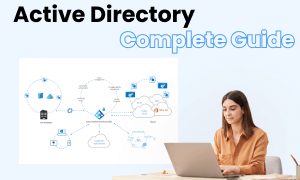
Active Directory Vollständiger Leitfaden
In diesem vollständigen Leitfaden erfahren Sie alles über Active Directory, wie z.B. Active Directory-Typen, Active Directory-Symbole und wie Sie ein Active Directory erstellen.
Das könnte Ihnen auch gefallen
Azurblaue Zeichen & Symbole
Symbole
Symbole für Netzwerkdiagramme
Symbole
LDAP-Symbole und -Zeichen
Symbole


